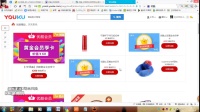本文目录:
找不到共享电脑
最佳答案:
检查网络连接
- 确保网络连接正常:检查网线是否连接良好,无线网络信号是否稳定,以及路由器或交换机等网络设备是否工作正常。
- 检查IP地址设置:确保所有电脑都设置在同一局域网网段内,子网掩码和DNS解析也相同。可以使用自动获取IP地址的方式,也可以手动设置IP地址。
检查共享设置
- 启用文件和打印机共享:打开“网络和共享中心”,在“更改高级共享设置”中,确保“网络发现”和“文件和打印机共享”已启用。
- 设置共享文件夹:右键点击需要共享的文件夹,选择“属性”,然后切换到“共享”选项卡。点击“共享”按钮,添加“Everyone”(所有人)用户,并设置相应的权限(如读取、读/写等)。
- 检查Guest账户:确保Guest账户已启用,并且在“从网络访问此计算机”中包含了Guest账户,同时在“拒绝从网络访问这台计算机”中删除了Guest账户。
调整防火墙和安全策略
- 允许共享服务通过防火墙:打开防火墙设置,确保允许局域网共享的相关服务(如SMB、NetBIOS等)通过防火墙。
- 调整本地安全策略:在“本地安全策略”中,停用“网络访问:不允许SAM账户的匿名枚举”和“账户:使用空白密码的本地账户只允许进行控制台登录”等策略。
其他可能的问题及解决方案
- NetBIOS协议问题:在某些情况下,可能需要安装或启用NetBIOS协议。这可以通过在“本地连接”的属性中添加NetBIOS协议来实现。
- 服务未启动:确保Server服务、Windows Firewall/Internet Connection Sharing (ICS)服务以及TCP/IP NetBIOS Helper服务等都已启动。
- 网络浏览服务器问题:如果作为网络浏览服务器的电脑由于病毒、配置低运行慢以及死机等原因导致网络上的计算机列表得不到更新,可以尝试重启网络设备和电脑,或者关闭有问题电脑上的网络浏览服务器功能。
- 系统补丁问题:对于某些操作系统(如Windows XP),可能存在访问网上邻居速度较慢的Bug。这可以通过安装系统补丁或手动删除注册表中的特定子键来解决。
操作步骤示例
- 检查并设置工作组:右键点击“我的电脑”或“此电脑”,选择“属性”。在系统属性窗口中点击“计算机名”选项卡。点击“更改”按钮,设置相同的工作组名称。
- 启用网络发现和文件共享:打开“网络和共享中心”。点击“更改高级共享设置”。在“专用网络”或“来宾或公用网络”配置中,启用“网络发现”和“启用文件和打印机共享”。
- 访问共享文件夹:在其他电脑上,通过“网络”或在资源管理器的地址栏中输入“共享电脑的IP地址”或“共享电脑的计算机名”。按回车键后,即可访问共享的文件夹。首次访问可能需要输入共享电脑的用户名和密码(如果有设置)。
通过以上步骤,可以解决在局域网中找不到共享电脑的问题。如果问题仍然存在,可能需要进一步检查网络设备和电脑的硬件问题。

两台电脑共享了怎么只有一台能看见共享文件,另一条就看不见?
共享的方式错了,所以看不到了。
两台电脑如何共享文件具体操作仅需四步:
一、配置IP地址:
首先我们需要先设置第一台电脑的IP地址,点击“开始”、“运行”,在打开的对话框中输入“conrtol”打开控制面板。打开控制面板之后,选择“网络连接”并打开。在打开的新窗口中选择“本地连接”,然后右击鼠标选择“属性”选项。
在“属性”窗口中,双击“Internet协议(TCP/IP)”,在新窗口中选择“使用下面IP地址”选项,在“IP地址”后面输入“192.168.1.55”,在“子网掩码”后面输入“255.255.255.0”,输入好之后,点击“确定”按钮。第一台电脑的IP地址就设置好了。
然后就是按照上述操作重新设置第二台电脑,并且在“IP地址”后面输入“192.168.1.66”,在“子网掩码”后面输入“255.255.255.0”,输入好之后,点击“确定”按钮。
二、关闭防火墙
在打开的控制面板中,找到“Windows防火墙”选项,并双击打开,选择“关闭(不推荐)”选项,点击“确定”按钮,关闭防火墙。
三、更改“本地策略”
点击桌面上的“开始”、“运行”,在对话框中输入“gpedit.msc”,在打开的新窗口中,依次展开左侧的“Windows设置”、“本地策略”、“安全选项”。
然后在窗口右侧中找到“帐户: 使用空白密码的本地帐户只允许进行控制台登录”选项,双击打开,然后选择“已禁用”选项,点击“确定”按钮。
四、共享需要访问的文件夹
选择需要共享的文件,然后右击这个文件,选择“属性”,在新窗口中选择“共享”选项卡,然后选择“共享此文件夹”选项,点击“确定”按钮。
这样两台电脑就可以共享这个文件了,在第一台电脑上,点击“开始”、“运行”,在对话框中输入“192.168.1.2test”,在打开的新窗口中,就可以看到共享的文件了。
连不上网上邻居,我看不见别人的电脑,可是我共享盘里的东西别人都能打开,怎么回事?急急急!!!
1)安装NWlink IPX/SPX/NetBIOS Compatible Transport Protocol协议。
(2)开启guest账号:右击我的电脑管理用户有个guest,双击之去掉“账户已停用”前面的勾。
(3)右击我的电脑属性计算机名,查看该选项卡中出现的局域网工作组名称
(4)使用winxp防火墙的例外:winxp防火墙在默认状态下是全面启用的,这意味着运行计算机的所有网络连接,难于实现网上邻居共享。由于windows防火墙默认状态下是禁止“文件与打印机共享的”,启用了防火墙,往往不能共享打印,解决办法是:进入“本地连接”窗口,点“高级”“设置”“例外”在程序与服务下勾选“文件和打印机共享”。
(5)删除“拒绝从网络上访问这台计算机”项中的guest账户:运行组策略(gpedit.msc)本地计算机计算机配置windows设置安全设置本地策略用户权利指派拒绝从网络访问这台计算机。如果其中有guest,则将其删除。(原因是:有时xp的guest是不允许访问共享的)
(6)取消“使用简单文件共享”方式:资源管理器工具文件夹选项查看去掉“使用简单文件共享(推荐)”前面的勾。
(7)工作组名称一致。
(8)勾选“Microsoft网络的文件和打印机共享”。